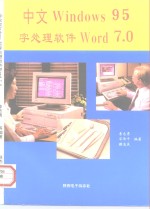
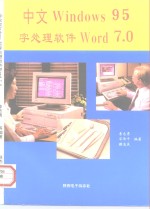
轻松学习中文 Windows 95 文字处理软件 Word 7.0PDF电子书下载
- 电子书积分:11 积分如何计算积分?
- 作 者:李忠勇等编写
- 出 版 社:陕西电子杂志社
- 出版年份:1996
- ISBN:
- 页数:286 页
第一章 强大的图文混排文字处理软件Word 7.0 1
1.1 前言 1
1.2 Word 7.0的卓越特色 1
1.2.1 轻松完成日常操作 1
1.2.2 操作特点 2
1.3 Word 7.0的基本功能 5
1.3.1 所见即所得 5
1.3.2 拖放式编辑 5
1.3.3 查找和替换 6
1.3.4 自动更正和自动图文集 6
1.3.5 拼写和语法检查 6
1.3.6 字符和段落格式 6
1.3.7 列表 6
1.3.8 报版式样栏 6
1.3.9 样式与模板 7
1.3.10 表格 7
1.3.11 图文框 7
1.3.12 图文混排 7
1.3.13 大纲 7
1.3.14 辅助应用程序 8
1.3.15 邮件合并 8
1.3.16 打印 8
1.3.17 转换文件格式 8
1.3.18 域 8
1.3.19 宏 8
1.4 Word 7.0的新特点 9
1.5 基于Windows 95带来的好处 9
1.6 Word 7.0 for Windows 95的中文应用 13
1.6.1 在中文Windows 95的环境下 13
1.6.2 在西文Windows 95的环境下 14
1.6.3 与中文Word 6.0的兼容性 14
1.6.4 DOS中文文件中表格的转换 14
第二章 在Windows 95系统平台上安装Word 7.0 16
2.1 Word 7.0 for Windows 95要求的软硬件环境 16
2.2 引导您安装Word 7.0——亦步亦趋 17
2.3 Word 7.0的启动运行 21
2.3.1 文件夹启动 21
2.3.2 图符启动 22
2.3.3 从资源管理器Explore启动 22
2.4 安装Word 7.0的注意事项 22
2.4.1 需要的磁盘空间 22
2.4.2 屏幕显示与视频驱动程序 22
2.4.3 在RAM驱动器上保存临时文件 23
2.4.4 在Lotus Notes内打开和保存Word文档 23
2.5 Word 7.0的附件 23
2.6 附件的装卸 24
第三章 熟悉Word 7.0的窗口环境 26
3.1 了解Word 7.0屏幕 26
3.2 使用菜单 26
3.2.1 使用鼠标 28
3.2.2 使用键盘 28
3.3 从快显菜单中选择命令 28
3.4 使用工具栏按钮 29
3.5 使用对话框 30
3.6 普通、页面、大纲和主控文档视图 31
3.7 使用帮助 32
3.7.1 Word 7.0帮助内容列表 34
3.7.2 查找主题 34
3.7.3 获取对话框设置信息 34
3.7.4 查看已阅读过的主题列表 35
3.7.5 在帮助文件中查找单词 35
3.7.6 标记并查找相关主题 35
3.7.7 自定义帮助 35
3.8 Word 7.0视图中的其他栏目 36
3.8.1 标尺 36
3.8.2 制表位 36
3.8.3 状态栏 39
3.8.4 文档窗口 40
第四章 建立、编辑、打印文件 43
4.1 了解模板 43
4.1.1 从模板或向导开始创建一个新文档 43
4.1.2 为文档选用其它的模板 44
4.1.3 创建模板 44
4.1.4 修改模板 45
4.1.5 将其它模板的样式、工具栏或宏复制到选用模板 45
4.1.6 装载作为共用模板的模板 46
4.2 建立文件 46
4.2.1 打开文档 47
4.2.2 在文件中输入 49
4.2.3 文字样式 53
4.2.4 保存文件 62
4.2.5 关闭文档并退出Word 64
4.3 修改文件 64
4.3.1 调整字符间距 64
4.3.2 调整段落间距 65
4.3.3 复制字符格式 65
4.3.4 查找及替换 66
4.3.5 修改样式的格式 71
4.3.6 修改及删除文字和图形 71
4.3.7 移动及复制文字和图形 72
4.4 检查文档 74
4.4.1 检查和更正拼写 75
4.4.2 自定义拼写检查 76
4.4.3 自动更正键入错误 78
4.4.4 语法检查 79
4.4.5 自动更词条 81
4.5 打印文件 81
4.5.1 预览文档 82
4.5.2 打印文档 84
4.5.3 打印合并文档 86
4.6 编辑一篇文章 ——Word 7.0的应用 90
4.7 给您的文档加上”口令” 91
第五章 Word 7.0的参数设置 93
5.1 获得您喜爱的界面 93
5.2 自定义Word设置 93
5.2.1 自定义和优化Word 93
5.2.2 修改Word中的显示和命令设置 95
5.2.3 优化Word 96
5.3 重定义工具栏 97
5.3.1 移动工具栏和重定义工具栏大小 97
5.3.2 创建自定义工具栏 98
5.3.3 删除自定义工具栏 99
5.3.4 重命名自定义工具栏 99
5.3.5 更改工具栏上列表框的宽度 99
5.3.6 添加或删除工具栏按钮 100
5.3.7 移动或复制工具栏按钮 100
5.3.8 调整工具栏按钮间距 101
5.3.9 为没有内部按钮的命令或其他项目指定工具栏按钮 101
5.3.10 将内部工具栏复原为原来Word设置 102
5.3.11 更改工具栏按钮图符 102
5.3.12 将一个工具栏按钮图符复制到另一个工具栏按钮 102
5.3.13 复原内部工具栏按钮的原始外观 103
5.3.14 创建新建工具栏按钮图符 103
5.4 自定义菜单 104
5.4.1 将命令或其他项目指定到菜单 104
5.4.2 从菜单中删除命令或其它项目 104
5.4.3 将全部内部菜单复原到原始的Word设置 105
5.4.4 添加新建菜单 105
5.4.5 重命名菜单 105
5.4.6 删除菜单 106
5.5 快捷键设置 106
5.5.1 为命令或其他项目指定快捷键 106
5.5.2 从命令或其他项目中删除快捷键 107
5.5.3 将快捷键复原到原始的Word设置 107
5.6 使用Word 7.0设置和加载项 107
5.6.1 将更改保存在Word设置中 107
5.6.2 装载加载项 108
5.6.3 删除或卸载加载项 109
第六章 Word 7.0中的宏命令及WaordBasic 109
6.1 功能强大的语言环境——WordBasic 109
6.2 Word 7.0宏命令 109
6.2.1 宏命令的设置 109
6.2.2 宏”工具栏按钮 110
6.2.3 使用Word 7.0的内部宏命令 110
6.2.4 录制、运行和编辑宏 111
6.2.5 将宏指定到快捷键、工具栏和菜单 113
6.2.6 管理宏 114
6.2.7 宏文本样式 115
6.2.8 共用模板 117
6.3 自定义对话框功能 117
6.3.1 “Organizer”对话框 117
6.3 2 自定义对话框 118
6.4 WordBasic语句和函数 123
6.4.1 文法语句规则 123
6.4.2 WordBasic语句和函数的类型 124
6.4.3 应用程序控制语句和函数 125
6.4.4 日期和时间函数 127
6.4.5 磁盘存取语句和函数 128
6.4.6 环境语句和函数 128
6.4.7 菜单自定义语句和函数 128
6.4.8 选定语句和函数 128
6.4.9 字符串函数 129
6.4.10 窗口控制语句和函数 129
6.4.11 其他语句和函数 129
6.5 创建动态对话框 130
6.6 运算符和预定义书签 131
6.7 工具栏按钮图符和编号 134
6.8 转换Word 2.x中的宏 134
第七章 在Word 7.0中绘图 137
7.1 Word 7.0中绘图概述 137
7.2 导入图形 138
7.2.1 导入整个图形文件 138
7.2.2 预览图形文件 139
7.2.3 将其他应用程序的图形粘贴到Word文档中 139
7.3 编辑导入的图形 140
7.3.1 编辑图形 140
7.3.2 重新定义导入图形的大小 140
7.3.3 裁剪图形 141
7.3.4 将导入图形恢复为原来的大小及裁剪范围 141
7.3.5 改变编辑导入图形的默认应用程序 142
7.3.6 只用原文件格式保存导入的图形 142
7.4 创建复合图片 142
7.5 创建不包含图片的图形文件链接 143
7.6 在Word中绘图 143
7.6.1 创建图形 143
7.6.2 删除或复制图形对象 144
7.6.3 在图形对象中加入文字 144
7.6.4 建立或修改标注 145
7.6.5 选定图形对象 146
7.6.6 组合或取消图形对象组合 146
7.6.7 重新定义图形对象的大小 147
7.6.8 旋转图形对象 147
7.6.9 翻转图形对象 147
7.6.10 修改图形格线 148
7.6.11 重新定义任意多边形的形状 148
7.6.12 移动图形对象 149
7.6.13 微移图形对象 149
7.6.14 指定图形对象的线型和填充方式 149
7.7 图形的定位 151
7.7.1 将图形对象的定位点锁定到段落 151
7.7.2 指定图形对象的精确位置 151
7.7.3 改变图形对象的层次关系 151
7.7.4 创建水印 152
7.7.5 显示或隐藏图形对象 152
7.7.6 对齐图形对象 153
第八章 建立表格及表格应用 154
8.1 概述 154
8.2 创建与填写表格 155
8.2.1创建表格 155
8.2.2 在表格中移动 156
8.2.3 在表格中键入或删除文字 156
8.2.4 显示或隐藏表格虚框 157
8.2.5 显示或隐藏单元格结束标记或行结束标记 157
8.2.6 将已有文本转换成表格 158
8.3 修改表格 159
8.3.1 选定单元格、行或列 159
8.3.2 在表格中添加单元格 160
8.3.3 在表格中添加行 160
8.3.4 在表格中添加列 160
8.3.5 删除单元格、行或列 161
8.3.6 移动或复制单元格、行或列 161
8.3.7 在表格中改变列宽 162
8.3.8 改变列间距 162
8.3.9 改变表格行高 163
8.3.10 拆分表格 163
8.3.11 在表格前插入文本 164
8.4 表格格式编排 164
8.4.1 在单元格中插入制表符 164
8.4.2 居中表格和改变表格行对齐方式 164
8.4.3 合并或拆分单元格 164
8.4.4 重复表格标题 165
8.4.5 为表格添加边框和底纹 165
8.5 单元格的排序和编号 166
8.5.1 对信息排序 166
8.5.2 撤消排序 167
8.5.3 对表格中的单元格编号 167
8.6 执行特殊任务 167
8.6.1 在表格中进行计算 167
8.6.2 用Graph创建图表 169
8.6.3 编辑Graph对象 170
8.7 创建和使用联机表单 171
8.7.1 创建联机表单 171
8.7.2 填充联机表单 172
8.7.3 打印联机表单数据 172
8.7.4 保存联机表单数据 172
8.7.5 给联机表单添加帮助文字 173
8.8 保护表单内容 173
8.8.1 保护表单防止修改 173
8.8.2 取消对节的保护 174
8.9 使用表单域 174
8.9.1 插入表单域 174
8.9.2 对表单域中的文字应用字符格式 175
8.9.3 修改复选框型表单域 175
8.9.4 修改文字型表单域 175
8.9.5 在下拉列表中添加或删除项目 175
8.9.6 改变下拉列表中的项目次序 176
8.9.7 给表单域设置宏 176
第九章 编辑复杂的数学公式 177
9.1 Equation Editor基础 177
9.1.1 概述:Equation Editor的基本概念 177
9.1.2 定义 178
9.1.3 工具栏的符号工具板 179
9.1.4 工具栏的模板工具板 179
9.1.5 建立公式 179
9.1.6 编辑公式 180
9.1.7 插入符号和模板 180
9.1.8 键入文字的技巧 181
9.1.9 设置插入点 181
9.1.10 选定项目 182
9.1.11 删除公式中选定项目 182
9.1.12 改变公式的显示大小 183
9.1.13 移动Equation Editor工具栏 183
9.2 样式和字体 184
9.2.1 样式和字体概述 184
9.2.2 规则样式 184
9.2.3 应用不同的内部正文样式 185
9.2.4 把不同样式只应用到下一字符 185
9.2.5 直接格式化正文 185
9.2.6 改变样式格式编排 186
9.2.7 在公式中健入文字 186
9.3 字符大小 187
9.3.1 排字尺寸概述 187
9.3.2 使用排字尺寸 187
9.3.3 标准排字尺寸 187
9.3.4 改变排字尺寸的定义 188
9.4 间距和对齐方式 189
9.4.1 间距和对齐概述 189
9.4.2 在公式中增加空格 189
9.4.3 微移 190
9.4.4 修改间距定义 190
9.4.5 对齐公式 191
9.4.6 精调技巧 191
9.5 可能遇到的问题 192
9.5.1 菜单命令 192
9.5.2 疑难解答 195
9.5.3 打印机和字体 196
第十章 页面设计和版式 197
10.1 页面设置:页边距、页码及其他 197
10.1.1 设置纸张大小、方向和来源 197
10.1.2 设置页边距 198
10.1.3 设置页眉和页脚 199
10.1.4 设置页码 204
10.1.5 设置行号 207
10.1.6 对Word文档分页 208
10.2 报版样式栏 211
10.2.1 创建多栏 212
10.2.2 更改栏 213
10.3 用图文框设定文字和图形的位置 214
10.3.1 图文框 215
10.3.2 边框、底纹和题注 218
第十一章 图表制作(Microsoft Graph 5.0) 222
11.1 Microsoft Graph 5.0概述 222
11.1.1 概述 222
11.1.2 使用Graph所能创建的图表 223
11.1.3 Graph视图 223
11.1.4 打印Graph图表 224
11.1.5 保存Graph图表 224
11.2 使用Microsoft Graph 5.0 224
11.2.1 简介 224
11.2.2 启动和退出Graph 225
11.2.3 激活文档中的图表 226
11.2.4 显示数据表 226
11.2.5 改变图表的缩放比例 227
11.2.6 显示、隐藏和自定义工具栏 227
11.2.7 创建和删除自定义工具栏 228
11.3 Word中的图表处理 229
11.3.1 创建图表 229
11.3.2 所选图表项 230
11.3.3 增加图表项 233
11.3.4 使用图表类型和图表自动套用格式 240
第十二章 创建美术字 242
12.1 打开美术字处理工具WordArt 242
12.2 输入字符 243
12.3 在WordArt中对文本添加特殊效果 243
12.4 改变字符间距 244
12.5 边框 245
12.6 底纹 245
12.7 阴影 246
12.8 伸展到图文框 246
12.9 特殊的旋转效果 246
12.10 插入符号 247
12.11 退出WordArt 247
第十三章 为长文件建立主控文档与索引 248
13.1 建立大纲 248
13.1.1 创建新文档或已有文档的大纲 248
13.1.2 在大纲视图中选定文本 249
13.2 重新安排大纲 249
13.2.1 在大纲视图中使用按钮和快捷键 249
13.2.2 折叠标题和正文 250
13.2.3 展开标题和正文 250
13.2.4 将大纲展开或折叠到指定级别 251
13.2.5 显示全部正文或只显示每段的第一行 251
13.3 升级、降级及移动标题和正文 252
13.3.1 升级或降级标题和正文 252
13.3.2 移动标题和正文 252
13.4 打印大纲以及为大纲中的标题编号 253
13.4.1 打印大纲 253
13.4.2 为大纲中的标题编号 253
13.4.3 删除大纲中的标题编号 254
13.5 插入及查看脚注和尾注 254
13.5.1 概述 254
13.5.2 插入脚注和尾注 254
13.5.3 查看脚注和尾注 256
13.5.4 定位到脚注或尾注 257
13.6 编辑脚注和尾注 258
13.6.1 移动或复制脚注和尾注 258
13.6.2 删除脚注或尾注 258
13.6.3 脚注和尾注的相互转换 258
13.7自定义脚注和尾注 260
13.7.1修改注释文字或注释引用标记的样式 260
13.7.2 改变脚注和尾注的位置 260
13.7.3 在文档中对注释重新开始编号 261
13.7.4 改变脚注或尾注的起始编号 261
13.8 应用交叉引用 261
13.8.1 创建交叉引用 261
13.8.2 更新交叉引用和题注 263
13.9 应用题注 263
13.9.1 为表格、插图、公式或其它项目添加题注 263
13.9.2 自动为项目添加题注 264
13.9.3 修改题注的编号格式 264
13.9.4 修改题注的标签 265
13.9.5 在题注编号中加入章 节号 265
13.10 应用书签 266
13.10.1 定义及查看书签 266
13.10.2 定位到书签 266
13.10.3 删除书签 267
13.10.4 编辑书签 267
13.11 索引 268
13.11.1 标记索引项 268
13.11.2 在索引项中指明页面范围 270
13.11.3 创建索引的交叉引用 270
13.11.4 通过自动标记的索引项创建索引 271
13.11.5 编撰索引及设置索引格式 272
13.11.6 用“自定义样式”格式编撰索引 273
13.11.7 更新索引 273
13.11.8 在索引或目录的页码中加入章 节号 274
13.12 目录 274
13.12.1 应用内部标题样式编撰目录 274
13.12.2 用“自定义样式”格式编撰目录 275
13.12.3 用非内部标题样式格式编撰目录 275
13.12.4 更新目录 276
13.13 图表目录 276
13.13.1 编撰图表目录及设置图表目录格式 276
13.13.2 用“自定义样式”格式编撰图表目录 277
13.13.3 对未使用“Caption”命令创建的题注编撰图表目录 277
13.13.4 更新图表目录 278
13.14 用主控文档管理长文档 278
13.14.1 使用主控文档 279
13.14.2 创建主控文档 280
13.14.3 将已有文档转换为主控文档 281
13.14.4 将已有Word文档插入主控文档 281
13.14.5 在主控文档中打开子文档 282
13.14.6 重新命令或移动子文档 282
13.14.7 锁定或解除对主控文档及子文档的锁定 282
13.14.8 在主控文档内重排子文档 283
13.14.9 将子文档分为两个部分 283
13.14.10 合并子文档 283
13.14.11 删除主控文档中的子文档 284
13.14.12 保留主控文档或子文档的读—写权限 284
13.14.13 打印主控文档 285
- 《党员干部理论学习培训教材 理论热点问题党员干部学习辅导》(中国)胡磊 2018
- 《软件工程》齐治昌,谭庆平,宁洪编著 2019
- 《大数据Hadoop 3.X分布式处理实战》吴章勇,杨强 2020
- 《深度学习与飞桨PaddlePaddle Fluid实战》于祥 2019
- 《全国普通高等中医药院校药学类专业“十三五”规划教材 第二轮规划教材 有机化学学习指导 第2版》赵骏 2018
- 《基于核心素养的有效学习与学业评价策略 初中政治》李亚莉主编 2018
- 《人体寄生虫学学习指导与习题集 供基础 临床 预防 口腔医学类专业用 第2版》诸欣平,苏川 2018
- 《高中压配电网规划 实用模型、方法、软件和应用 上》王主丁著 2020
- 《大学信息技术基础学习与实验指导教程》安世虎主编 2019
- 《牛津中国心理学手册 上 认知与学习》(美)迈克尔·哈里斯·邦德主编;赵俊华,张春妹译 2019
- 《断陷湖盆比较沉积学与油气储层》赵永胜等著 1996
- 《电子测量与仪器》人力资源和社会保障部教材办公室组织编写 2009
- 《联吡啶基钌光敏染料的结构与性能的理论研究》李明霞 2019
- 《学前儿童发展心理学 第2版》刘万伦主编;王文秀,甘卫群,刘万伦编写人员 2019
- 《课堂上听不到的历史传奇 世界政治军事名人 初中版》顾跃忠等编著 2015
- 《习近平总书记教育重要论述讲义》本书编写组 2020
- 《莎士比亚全集 2》(英)莎士比亚著,朱生豪等译 2002
- 《区块链DAPP开发入门、代码实现、场景应用》李万胜著 2019
- 《虚拟流域环境理论技术研究与应用》冶运涛蒋云钟梁犁丽曹引等编著 2019
- 《液固旋流分离新技术》中国化工学会组织编写;汪华林等著 2019
- 《电子测量与仪器》人力资源和社会保障部教材办公室组织编写 2009
- 《东方杂志 第110册 第25卷 第一至四号 1928年1月-1928年2月》上海书店出版社编 2012
- 《少儿电子琴入门教程 双色图解版》灌木文化 2019
- 《东方杂志 第94册 第22卷 第四至七号 1925年2月-1925年4月》上海书店出版社编 2012
- 《东方杂志 第13册 第四年 第一至三期 1907年3月-1907年5月》上海书店出版社编 2012
- 《东方杂志 第69册 第18卷 第五至八号 1921年3月-1921年4月》上海书店出版社编 2012
- 《东方杂志 第109册 第24卷 第二十一至二十四号 1927年11月-1927年12月》上海书店出版社编 2012
- 《东方杂志 第127册 第28卷 第一至四号 1931年1月-1931年2月》上海书店出版社编 2012
- 《陕西民歌金曲30首:五线谱版》赵季平,冯健雪,黎琦编著 2019
- 《东方杂志 第111册 第25卷 第五至八号 1928年3月-1928年4月》上海书店出版社编 2012
